包含用于定义如何在渲染图像中将贴图应用到曲面的控制选项。
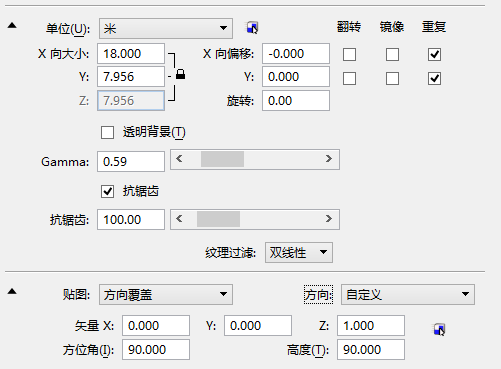
- 单位
- 设置贴图单位。
- 主单位 — 将图像贴图到以现实世界单位定义的大小,即:模型的主单位。
- 曲面 —(仅限“贴图”设置为“参数化”)拉伸图像以适合其分配到的曲面。
- 米
- 毫米
- 英尺
- 英寸
- “动态调整贴图”图标
- 仅当先前已为层/颜色分配材质时才可用。激活“动态调整贴图”工具,用于交互式调整贴图的位置。

- X、Y、Z 向大小
- 在 X、Y 和 Z(仅限三维程序纹理)轴上设置贴图的大小。用于重复或平铺元素上的贴图。
当该锁处于启用状态时,对 X、Y 或 Z 设置所做的任何更改均会自动反映在对其他设置所做的更改中,以保持原始图像或程序纹理的长宽比。
- X、Y、Z 向偏移
- 在 X、Y 和 Z(仅限三维程序纹理)轴上设置贴图的偏移。
- 旋转
- 设置所选贴图应用于模型中的元素时旋转的角度。有用的示例包括有角度的木镶板或瓷砖。
- 翻转 (X, Y)
- 如果打开,则绕 X 和/或 Y 轴翻转贴图图像的方向。
- 镜像 (X, Y)
- 如果打开,则每次重复或平铺贴图图像时,均沿 X 和/或 Y 轴镜像反射相邻块。
- 重复 (X, Y)
- 如果打开,则在元素比贴图更大时沿所选轴平铺或重复贴图。
- 透明背景
- (仅限图案贴图)如果打开,则图案贴图带有透明背景。该背景将定义为与图像的左上像素具有相同颜色的所有像素。
- 反向凹凸
- (仅限凹凸贴图)如果打开,则反转凹凸贴图,即:“山丘”(凸起)会变为“山谷”,反之亦然。
- 使用单元颜色
- (仅限几何图形贴图)如果打开,则使用单元元素中的颜色显示几何图形贴图。即使在缓存可见边显示模式下也是如此。如果关闭此设置,并启用“显示样式”对话框中的“使用材质中的颜色”复选框,则使用材质颜色显示几何图形贴图;否则,使用底层元素的颜色。
- Gamma
- 您可以为创建材质使用的每个纹理设置 Gamma。渲染缺省使用的 Gamma 是 1.7。通过降低纹理的 Gamma 值,可以防止纹理出现显示过亮和对比度较低的情况。
- 抗锯齿
- 如果打开,则系统将为所选图像层启用“抗锯齿”功能,以提供纹理过滤并生成更平滑的渲染效果。“抗锯齿”功能将对纹理空间(而不是屏幕或渲染空间)中的图像像素进行采样,然后根据强度取平均值。
- 纹理过滤
- 现在,“纹理过滤”根据材质加以控制。“纹理过滤”选项包括:
- 最近点 — 禁用图像过滤,对图像的实际像素进行采样。
- 双线性 — 在水平和垂直方向上对相邻像素进行采样,从而生成平滑(模糊)的效果。
- 双立方 — 对所有相邻像素进行采样,以达到最平滑的效果。
图 1. 左:无“纹理抗锯齿”且“过滤器”设置为“最近点”;后墙附近的地板产生可见噪波。中:启用“纹理抗锯齿”且“过滤器”设置为“双立方”,可生成更平滑的效果。右:启用“纹理抗锯齿”且“抗锯齿强度”设置为 2000,“过滤器”设置为“双立方”。
- 低值
- (仅限置换贴图)您可以重贴图图像中的色调范围。
例如,如果将图像用作置换贴图,您可能希望最暗的像素推入曲面,最亮的像素推出曲面。缺省情况下,图像像素的范围为 0 到 100%,这意味着所有像素生成的值都不会将像素向内推。通过设置范围为 -100% 到 +100% 的值,可以有效地重贴图图像,使黑色像素创建负置换,白色像素创建正置换,而中间色调为“中性”。
“低值”确定其实际值为 0, 0, 0 (RGB) 的像素的有效值。
- 高值
- (仅限置换贴图)您可以重贴图图像中的色调范围。“高值”确定其实际值为 255, 255, 255 (RGB) 的像素的有效值。请参阅“低值”。
- 相对于对象定位原点
- (仅限三维程序纹理)如果关闭,则仅使用空间位置将纹理应用于每个像素。如果打开,则相对于单个对象的原点或大量元素已分组的单元的原点计算位置。注: 为分步贴图的对象编制动画时应打开此设置,避免出现对象“滑过”纹理并为每个帧生成不同贴图的现象。
- 贴图
- 设置贴图模式。
- 参数化 — 图像文件相对于元素原点贴图到元素。因此,如果旋转已分配了材质的元素,则该贴图将随之旋转。
- 平面的 — 使贴图的水平轴与 dtf 文件的水平面 (x,y) 对齐。然后,图像将会倾斜,以匹配所选曲面的斜率。此模式对于连接到智能实体的材质非常有用。
- 高程覆盖 — 将图像文件“覆盖”在视图中包含的所有元素上。此选项对于将(扫描)航拍照片贴图到三维数字地形模型十分有用。
- 方向覆盖 — 相对于“方向”设置指定的方向应用贴图。
- 立方体 — 使用六面立方体作为贴图形状。
- 球面 — 通过将环境视为无穷远的球形墙体近似反射曲面。
- 圆柱面 — 沿圆柱外部环绕贴图。
- 实体 —(仅限三维程序纹理)实体贴图与程序材质结合使用,与基于二维图像的纹理不同,该贴图仅在三维纹理空间中才有效。
- 方向
- (“贴图”设置为“方向覆盖”)设置方向覆盖的方向。选项有:“上”、“前”、“右”、“下”、“后”、“左”、“自定义”。
- 矢量 X、Y、Z
- (“贴图”设置为“方向覆盖”,“方向”设置为“自定义”)设置 X、Y 和 Z 轴上的投影方向。
- “按点定义覆盖方向”图标
- 您可以通过输入两个数据点设置方向覆盖矢量。

- 方位角
- (“贴图”设置为“方向覆盖”)设置方向覆盖的方位角。您可以键入方位角值,也可以使用下面的设置窗口采用交互式方式(即:在所需方向单击罗盘或者单击并根据需要拖曳指示符)设置方向。
- 高度角
- (“贴图”设置为“方向覆盖”)设置方向覆盖的角度。您可以键入高度角值,也可以使用下面的设置窗口采用交互式方式(即:单击指示符并将其拖曳到所需的高度设置)设置高度。
- 带端帽
- (“贴图”设置为“圆柱面”)如果打开,则圆柱带端帽。